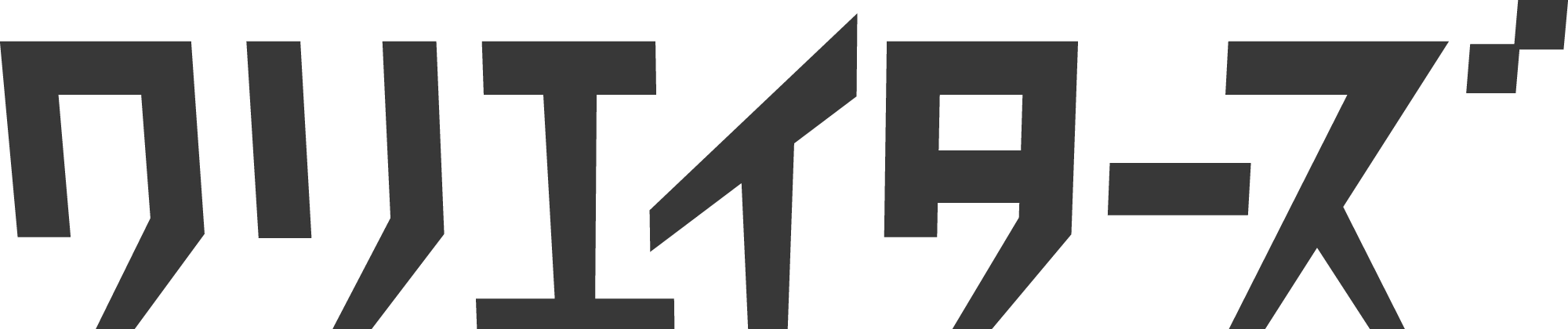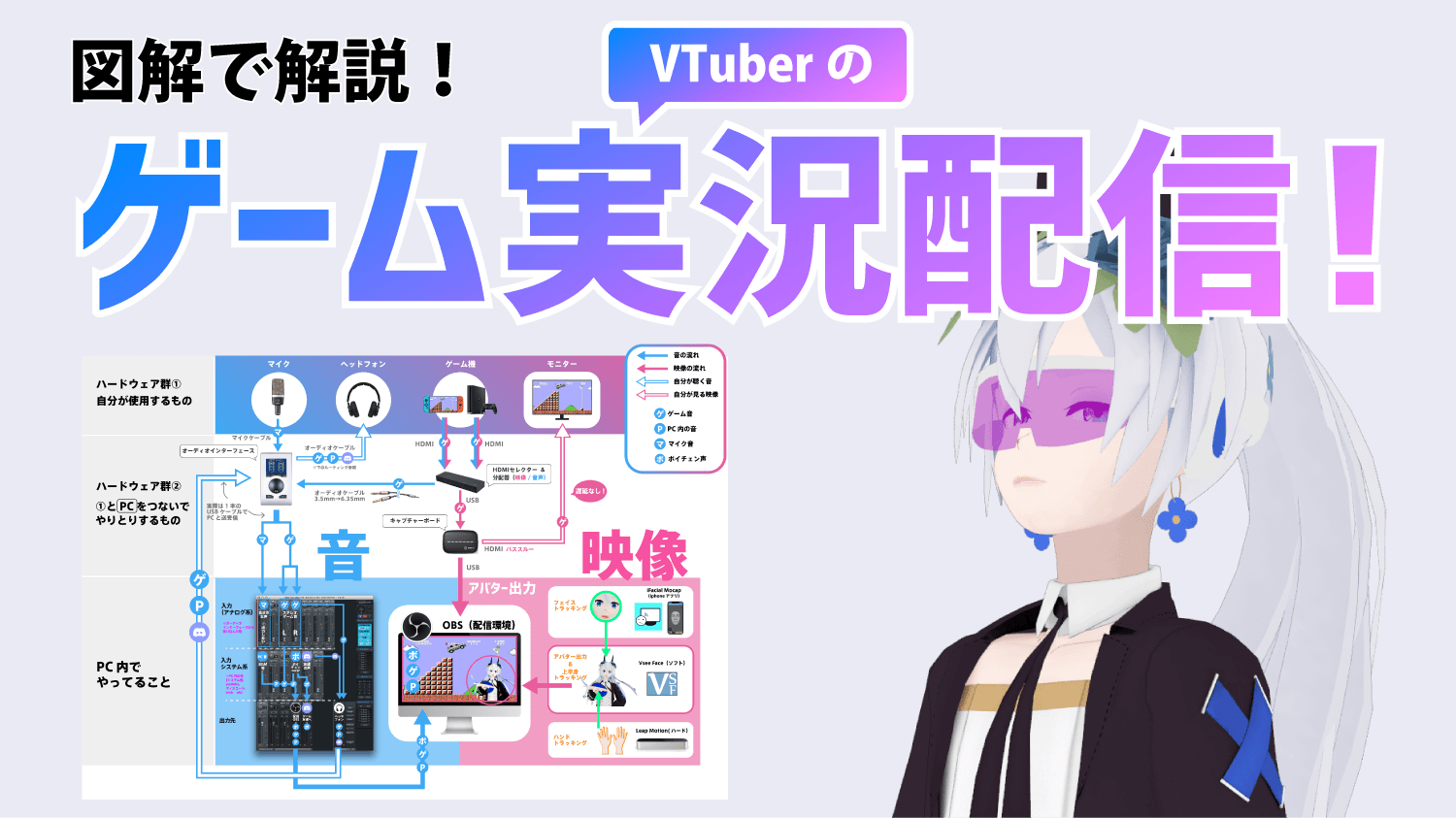今回の記事はこんな内容!
グゥが構築しているゲーム実況環境を紹介!
必要な機材から繋げ方を、根拠を交え整理しました(>_<)
まずは全体像と自分の理想環境を考えよう!
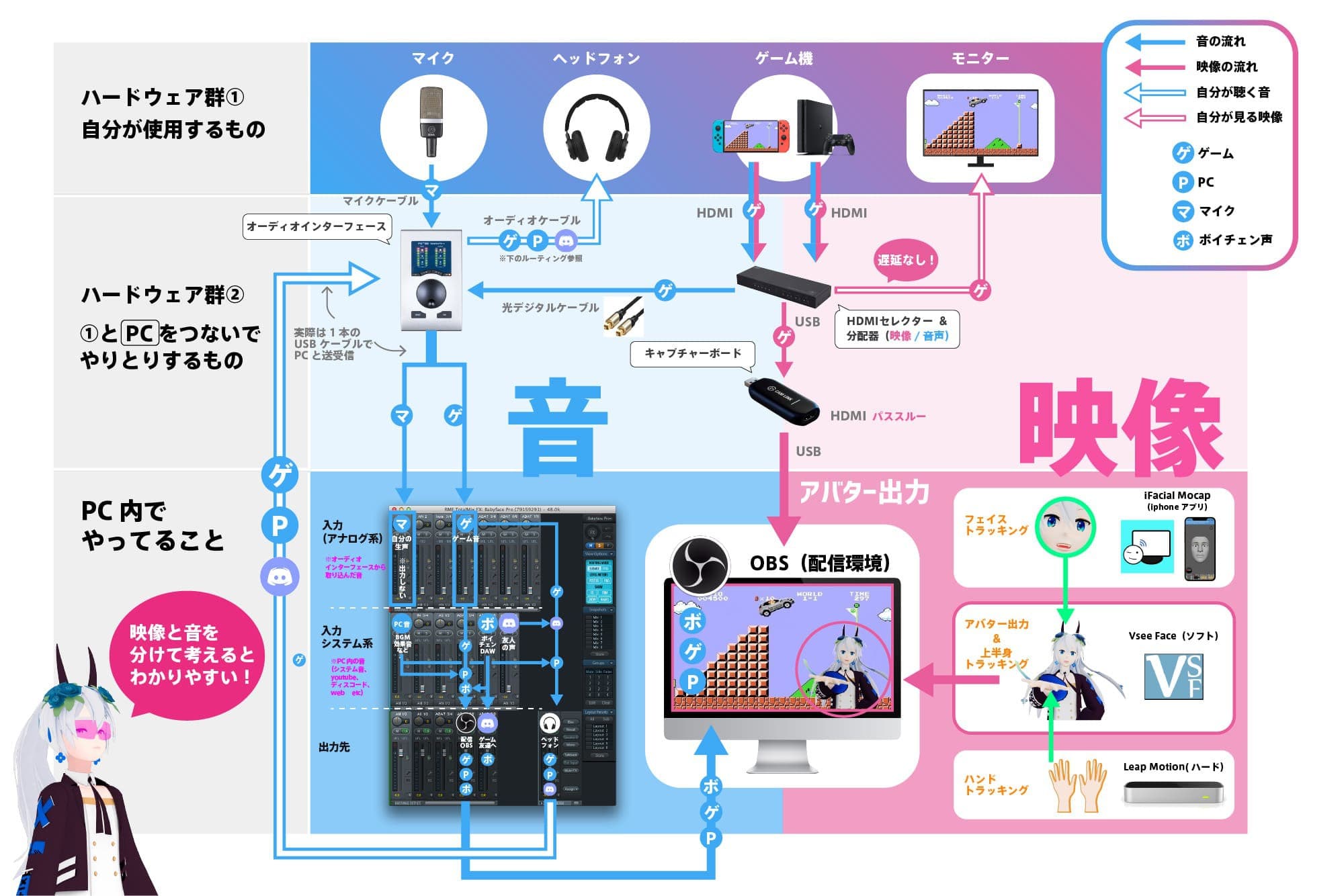
ここを訪れた方はすでに感じていると思いますが、ゲーム実況といってもそのやり方や環境の構築方法は実にさまざま。闇雲にやり方を調べるよりも、まずは自分のやりたい理想的な実況環境を明確にしてみよう!
グゥの考える理想の配信環境
そこで、まず私が考えた理想の実況環境を記したいと思います。
・配信予定のゲーム機はswitchやPlaystation
・遅延のない高画質高音質な環境でゲームしたい
・ゲーム音/ボイチャ音/PC音等をヘッドホン一つで全て聴きたい
・各音声は自由に振り分け、音量等を調整したい
・機材はシンプルかつ無駄のないものを
・アバターを表示したい
こんなところでした。
ポイントとしては、プレイすることにストレスがなく、普段通りの感覚でゲームができること。また音声面についてはできるだけ自由に組み合わせ、ボリュームのコントロールができること。これが当たり前のようで意外と難しいと感じたのが最初の印象でした。
機材を3つ機材群にわけ、映像/音声2つのセクションで整理する
ゲーム実況環境においては、映像と音声の整理と、機材を3つのセクションで整理するとわかりやすいです。まずは映像と音声の種類を整理してみましょう。
1.音の種類
・自分の声(マイク)
・ボイチェン後の声
・友人の声(DISCORD)
・ゲームの音
・PCの音(BGM・効果音)
2.映像の種類
・ゲームの映像
・アバターの映像
これらをどのように入出力するかになります。では、その役割を担う機材を整理してみましょう。
1.ハードウェア群① 自分が使用するもの
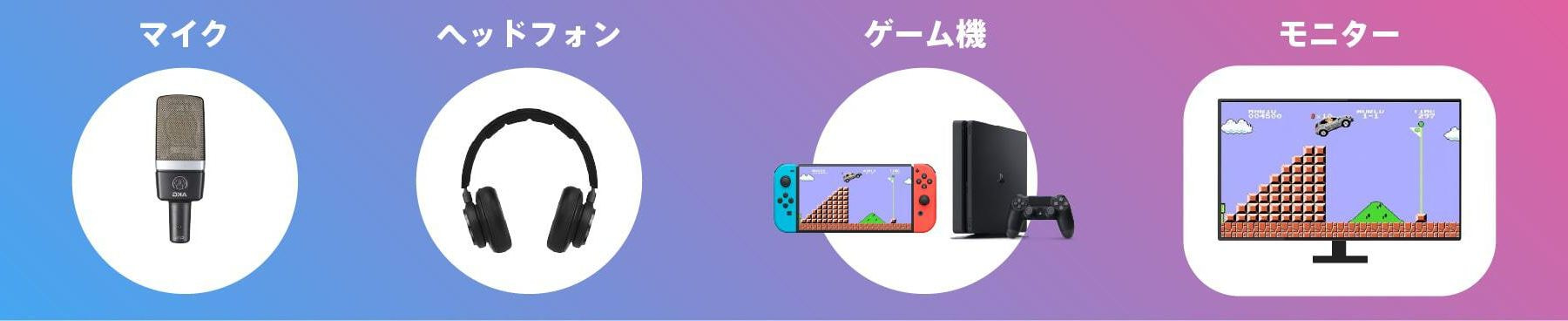
まずはゲーム実況中に自分が触る機材です。
ゲーム機本体とヘッドホン、マイク、ゲーム用のモニターディスプレイの4つ。ゲーム配信中に触るのはこれだけです。
2.ハードウェア群② PC と①を繋ぐもの

こちらが上記に挙げたハードウェア群①とPC等をつなげる機材です。
・マイクやゲームやPC等の音関連全般をコントロールするオーディオインターフェース
・ゲームの映像と音声を分けて出力先をコントロールするHDMIマトリクス
・ゲームの映像をPCに取り込むためのキャプチャーボード
・これら機材をつなげるHDMIケーブルと光デジタル(=SPDIF)ケーブル(またはRCAケーブル)
です。なお、今回使用する機材で特殊なものとしてはオーディオI/Fのbabyface proです。こちらは音声のコントロールを自由にルーティングするために使用していますが、同様の機能のオーディオインターフェース(機材紹介は後述)またはvoice meet bananaのようなルーティングソフトウェアであれば対応できるので、その部分についてはまた別途解説したいと思います。
3.PC内で使用するソフトウェア

理想の環境になるよう接続しよう!
音声と映像の関係、各機材の整理がついたら、あとはこれらを理想の環境になるように接続します!これはハードウェア群②から解説していきます。
まずはゲームの映像と音声から!

ゲーム機と音声の流れの理想は、遅延なく高音質でゲームができること。PCに取り込んだゲーム映像は処理のため遅延が生じるので、実際にプレイ中に見る画面は別で用意したモニターで行う必要があるので、以下のことをポイントにします!
・ゲーム映像の出力先はPC(配信用)とモニター(実際に見る画面)2つに出力する
・ゲーム音声はオーディオインターフェースに入力(ゲームの他、PCの音や友人の声/DISCORDなど全ての音声をオーディオインターフェースに集約)し、ヘッドホンで聴く。
まずゲーム機から出力した映像/音声をHDMIマトリクスにつなぎ、映像と音声を分離させます。映像はPCとモニターの2つに分配させて出力します。ゲームの映像は直接PCに取り込めないので、自分の理想とする仕様(解像度・FPS)のキャプチャーボードを用意しましょう(グゥの使用機材は後述)。
そしてHDMI分配器から分離させた音声は、光デジタルを使ってオーディオインターフェースに。光デジタルケーブルでなくても、RCA、オーディオミニプラグ(AUX)でも出力は可能ではあるんですが、経験則で音質に劣化がある(特にAUX)こと、またステレオにするために配線が増えること等があるため、光デジタルケーブルで繋いでいます。
HDMIマトリクスを使う理由
最近はキャプチャーボードにもパススルー機能(出力を分配)がついていたりするので、必ずしもHDMIマトリクスがマストではありません、ただ、最初にあげた理想である
・遅延のない高画質高音質な環境でゲームしたい
・ゲーム音/ボイチャ音(DISCORD)/PC音等をヘッドホン一つで全て聴きたい
・各音声は自由に振り分け音量を調整したい
これを実現するには、ゲームの映像と音声を分離させ、音声はオーディオインターフェース(光デジタルorRCAに対応していることが必要です)に取り込んでPC内でルーティング(さまざまな音声を自由に組み合わせ、音量をコントロール)してヘッドホンに出力するためにHDMIが最適解でした。
さらに複数のゲーム機やPCをHDMIマトリクスの入力に繋いで、スイッチひとつで出力先のモニターを自由に切り替えられる点も、通常使用を想定した使い方として一番融通の効くスタイルでした。その上でHDMIマトリクスで必要な機能は
・◯in(入力したい機材数)/2out
・光デジタル(SPDIF)またはRCAによる音声分離が可能なもの
になります。経験談ですが、HDMIマトリクスは合計3つ購入しました(最初の2つは不具合があったり音質の劣化が顕著で返品しました)が、個人的には品質や使いやすさでこちら一択でした。迷ったらこちらを強く推します。
キャプチャーボードは何がいい?
これはよくある問題ですが、ひとまずこれまでの条件に加え、仕様としては以下をポイントにします。上から優先順位で並べてみると…
1.パススルー機能はなくていい
2.4k30pまでできればしたい
3.安さは正義
4.できるだけPC負荷を抑えたい(ハードウェアエンコード)
5.機材はコンパクトかつスマートに
この辺りをトータルで考えると、4のエンコードはソフトウェアエンコードにはなりますが、私としてはこちらが今のところ一番ベターかなというのが結論です。ここは新しい製品次第で選択肢は変わってくるかなと思います。
オーディオインターフェースは何がいい?
オーディオインターフェースについては冒頭で紹介したように、以下の機能を重視して選びます。
・ループバック機能がある
・ルーティングができる
・仮想の出力チャンネルがある
高品質かつルーティングのできる多機能オーディオインターフェースとして有名なのがbabyfae proですが、今回のような機能であれば他にも代替機があります。
高い。でも、圧倒的に使いやすい。ルーティングソフトウェア「Total Fx」
今回したいことは再現できます!ルーティングソフトウェア「DIRECT WIRE」
マイクやモニターは何がいい?
これについてはお好きなものをという感じにはなるんですが、参考に私が仕様しているものを紹介します。
・マイク
必要な機材が整ったら、あとは繋いで設定!
ということで、理想の配信環境とその実現に必要な機材を整理してみました。ゲーム実況となると先に機材に意識が向かいがちですが、自分が理想とする環境を先に整理しておくと、自ずと自分に合った機器は見えてくるかなと思います。
グゥとしてはできるだけ簡単でごちゃごちゃせず、それでいて応用の効く使い方を目指して今回の構成、機材のチョイスになっています。ご参考になれば幸いです。
ここからはPC内の設定になりますが、結構なボリュームになってしまったのでここで一旦終えたいと思います。次回はPC内での設定方法等を解説したいと思います!